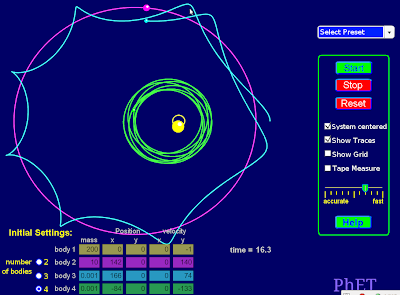Leiho sinplea zuria desplazamendu barrarik gabe eta ezarpenak aldatzeko aukerarik gabe. Eskuineko beheko izkinan agertzen den kontrolarekin molda daiteke kutxaren luze-zabalera.
HTML edizioan jarri:
<textarea>Hemen jartzen da testua</textarea>
Leiho gardena desplazamendu barra horizontala eta bertikala. Leihoaren luze-zabalera pixeletan zehatz daiteke.
Hemen jartzen da testua
HTML edizioan jarri:
<div align="center"><div id="preview" style="border-bottom: #000 2px solid; border-left: #000 1px solid; border-right: #000 1px solid; border-top: #000 1px solid; height: 150px; overflow: scroll; padding-bottom: 2px; padding-left: 2px; padding-right: 0px; padding-top: 1px; text-align: left; width: 180px; word-spacing: 1px;">Hemen jartzen da testua </div></div>
Leiho gardena titulurekin eta korritze-barra bertikalarekin. Parametro asko alda daitezke.
TITULUA:
Hemen jartzen da testua.
Testua ez bada sartzen definitutako luzeran automatikoki agertuko da desplazamendu barra bertikala.
HTML edizioan jarri:
<div style="background-color: #xxxx; border-radius: 30px; border: 1px solid #000000; font-size: 13px; height: 100px; line-height: 1,5; overflow: auto; padding: 9px 9px 9px; text-align: justify; width: 600px;">
<center>
<div style="color: #xxxx; font-family: xxx; font-size: 30px; font-weight: bold; letter-spacing: -3px; text-shadow: 0px 0px 10px #6D8AA1;">
TITULUA:</div>
</center>
<div style="padding: 10px;">
<br />
Hemen jartzen da testua.<br />
Testua ez bada sartzen definitutako luzeran automatikoki agertuko da desplazamendu barra bertikala.</div>
</div>